Γρήγορος οδηγός: Samsung Galaxy Tab S6
Πώς να αφαιρέσετε ένα εικονίδιο ή μια συντόμευση εφαρμογής στην αρχική οθόνη στο Samsung Galaxy Tab S6 Το Samsung Galaxy Tab S6 είναι ένα ισχυρό και …
Διαβάστε το άρθρο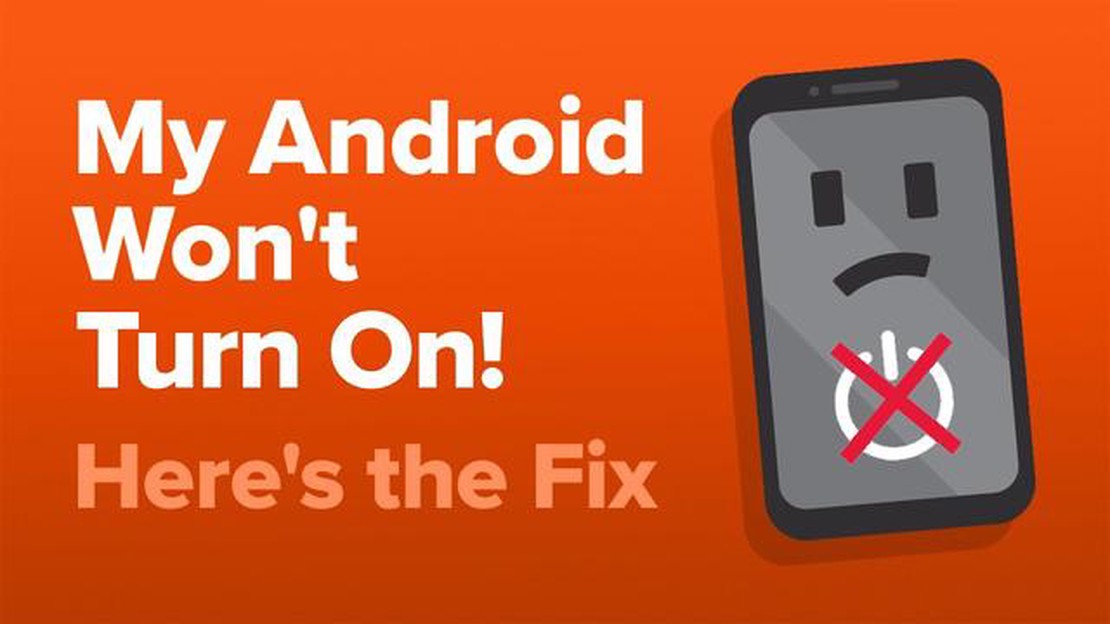
Στον σημερινό κόσμο, τα κινητά τηλέφωνα έχουν γίνει οι απαραίτητοι βοηθοί μας. Μας επιτρέπουν να παραμένουμε σε επαφή με τους φίλους και την οικογένειά μας, να έχουμε πρόσβαση σε πληροφορίες και να μας βοηθούν στην εργασία μας. Τι να κάνετε όμως αν το Android τηλέφωνό σας σταμάτησε ξαφνικά να ενεργοποιείται;
Μην πανικοβάλλεστε, σε αυτό το άρθρο θα σας δώσουμε τρία απλά βήματα που θα σας βοηθήσουν να επαναφέρετε τη συσκευή σας σε λειτουργία. Λάβετε υπόψη σας ότι αυτές οι συστάσεις δεν εγγυώνται 100% αποτελέσματα και αν το πρόβλημα επιμένει, θα πρέπει να απευθυνθείτε σε ειδικούς.
Το πρώτο πράγμα που πρέπει να κάνετε είναι να βεβαιωθείτε ότι η συσκευή σας δεν είναι νεκρή. Συνδέστε το φορτιστή και δώστε στο τηλέφωνό σας λίγο χρόνο για να φορτίσει. Μερικές φορές η χαμηλή φόρτιση της μπαταρίας μπορεί να είναι η αιτία του προβλήματος ενεργοποίησης. Μετά από επαρκή φόρτιση, δοκιμάστε να ενεργοποιήσετε ξανά το τηλέφωνό σας.
Αν η σύνδεση του φορτιστή δεν βοήθησε, δοκιμάστε να επανεκκινήσετε το τηλέφωνό σας. Για να το κάνετε αυτό, κρατήστε πατημένο το κουμπί λειτουργίας για περίπου 10 δευτερόλεπτα μέχρι να σβήσει η οθόνη. Στη συνέχεια, αφήστε το κουμπί και πατήστε το ξανά για να ενεργοποιήσετε τη συσκευή. Αυτό το απλό βήμα μπορεί να σας βοηθήσει να επαναφέρετε το τηλέφωνό σας σε λειτουργία.
Αν η επανεκκίνηση δεν βοήθησε, δοκιμάστε να επαναφέρετε το τηλέφωνό σας στις εργοστασιακές ρυθμίσεις. Προσοχή, αυτή η ενέργεια θα διαγράψει όλα τα δεδομένα από τη συσκευή σας, γι’ αυτό δημιουργήστε αντίγραφα ασφαλείας των σημαντικών δεδομένων σας πριν την εκτελέσετε. Για να επαναφέρετε τις ρυθμίσεις σας, μεταβείτε στο μενού Ρυθμίσεις του τηλεφώνου σας, αναζητήστε την επιλογή “Επαναφορά” ή “Ενημέρωση και επαναφορά” και εκτελέστε την επαναφορά.
Εάν κανένα από αυτά τα βήματα δεν βοήθησε στην επαναφορά του Android τηλεφώνου σας, συνιστάται να επικοινωνήσετε με τους ειδικούς ή να επικοινωνήσετε με τον κατασκευαστή της συσκευής για περαιτέρω βοήθεια.
Εάν το τηλέφωνο Android δεν ενεργοποιείται, το πρώτο πράγμα που πρέπει να κάνετε είναι να βεβαιωθείτε ότι το πρόβλημα δεν οφείλεται σε ανεπαρκή φόρτιση της μπαταρίας. Ελέγξτε τα ακόλουθα σημεία:
Εάν το τηλέφωνο εξακολουθεί να μην ανταποκρίνεται ή να μην ενεργοποιείται όταν συνδέετε το φορτιστή, το πρόβλημα μπορεί να βρίσκεται στην μπαταρία ή σε άλλα εξαρτήματα του τηλεφώνου. Σε αυτή την περίπτωση, συνιστάται να επικοινωνήσετε με έναν ειδικό ή ένα κέντρο σέρβις για περαιτέρω διάγνωση και επισκευή.
Αν το τηλέφωνο Android δεν ενεργοποιείται, το πρώτο πράγμα που πρέπει να ελέγξετε είναι αν λειτουργεί η φόρτιση της συσκευής. Άλλωστε, συχνά η αιτία του προβλήματος έγκειται ακριβώς στην ανεπαρκή ή ελλιπή φόρτιση της μπαταρίας.
Για να ελέγξετε τη φόρτιση, θα πρέπει να ακολουθήσετε τα παρακάτω βήματα:
Εάν το τηλέφωνό σας εξακολουθεί να μην φορτίζει αφού ακολουθήσετε αυτά τα βήματα, δοκιμάστε να χρησιμοποιήσετε διαφορετικό καλώδιο φόρτισης και φορτιστή. Εάν και ο νέος εξοπλισμός δεν λειτουργεί, είναι πιθανό το πρόβλημα να σχετίζεται με τη θύρα φόρτισης του τηλεφώνου σας ή με την μπαταρία.
Σε μια τέτοια περίπτωση, συνιστάται να απευθυνθείτε σε ένα κέντρο σέρβις για τη διάγνωση και την επισκευή της συσκευής.
Η επανεκκίνηση της συσκευής σας μπορεί να βοηθήσει σε πολλά ζητήματα που σχετίζονται με δυσλειτουργία και μη σωστή λειτουργία του τηλεφώνου Android. Αυτό το απλό βήμα συχνά βοηθά στην ενεργοποίηση της συσκευής σας εάν δεν ανταποκρίνεται στο πάτημα του κουμπιού λειτουργίας ή είναι εντελώς απενεργοποιημένη.
Διαβάστε επίσης: Πώς να διορθώσετε το πρόβλημα εφαρμογών του Galaxy S9: Κατά τη χρήση Wifi ή δεδομένων κινητής τηλεφωνίας
Ακολουθήστε τα παρακάτω βήματα για να επανεκκινήσετε τη συσκευή σας:
Μόλις η συσκευή κάνει επανεκκίνηση, ελέγξτε αν ενεργοποιείται κανονικά. Αν το πρόβλημα παραμένει, συνεχίστε με τα επόμενα βήματα αυτού του οδηγού. Ίσως χρειαστεί να εξετάσετε άλλες αιτίες και μεθόδους για την επίλυση του προβλήματος.
Εάν το τηλέφωνο Android δεν ανταποκρίνεται ή είναι κλειδωμένο, υπάρχουν μερικά απλά βήματα που μπορείτε να δοκιμάσετε πριν επικοινωνήσετε με ένα κέντρο σέρβις.
Διαβάστε επίσης: Επιδιόρθωση του προβλήματος του Firefox που συνεχίζει να πέφτει - Ενημερωμένος 2023 Οδηγός αντιμετώπισης προβλημάτων
Για να εκτελέσετε επαναφορά εργοστασιακών ρυθμίσεων, μεταβείτε στο μενού Ρυθμίσεις του τηλεφώνου σας, επιλέξτε Σύστημα ή Γενικές ρυθμίσεις και, στη συνέχεια, αναζητήστε την επιλογή Επαναφορά, Επαναφορά δεδομένων ή Επαναφορά εργοστασιακών ρυθμίσεων. Στη συνέχεια, ακολουθήστε τις οδηγίες που εμφανίζονται στην οθόνη για να ολοκληρώσετε τη διαδικασία επαναφοράς.
Εάν μετά από όλα αυτά τα βήματα, το τηλέφωνο Android εξακολουθεί να μην ανταποκρίνεται, το πρόβλημα πιθανόν να απαιτεί τη βοήθεια ενός επαγγελματία. Σε αυτή την περίπτωση, συνιστάται να απευθυνθείτε σε ένα κέντρο σέρβις ή να επικοινωνήσετε με τον κατασκευαστή του τηλεφώνου για περαιτέρω υποστήριξη.
Η επαναφορά των εργοστασιακών ρυθμίσεων μπορεί να είναι χρήσιμη κατά την αντιμετώπιση προβλημάτων στο τηλέφωνο Android. Αυτή η διαδικασία διαγράφει όλα τα δεδομένα και τις ρυθμίσεις της συσκευής σας, επαναφέροντάς την στην αρχική της κατάσταση, όπως ήταν όταν την αγοράσατε.
Πριν προχωρήσετε στην επαναφορά των εργοστασιακών ρυθμίσεων, βεβαιωθείτε ότι έχετε δημιουργήσει αντίγραφα ασφαλείας όλων των σημαντικών δεδομένων στο τηλέφωνό σας. Η επαναφορά των εργοστασιακών ρυθμίσεων θα διαγράψει όλα τα δεδομένα χωρίς να μπορείτε να τα επαναφέρετε.
Για να εκτελέσετε επαναφορά εργοστασιακών ρυθμίσεων στο τηλέφωνο Android, ακολουθήστε τα παρακάτω βήματα:
Μετά την ολοκλήρωση αυτών των βημάτων, το τηλέφωνο Android σας θα επανέλθει στις εργοστασιακές ρυθμίσεις. Θα χρειαστεί να περάσετε ξανά από τη διαδικασία ρύθμισης της συσκευής σας, καθώς και να επαναφέρετε όλα τα δεδομένα και τις εφαρμογές από ένα αντίγραφο ασφαλείας (αν δημιουργήσατε). Εάν το πρόβλημα με το τηλέφωνό σας προκλήθηκε από σφάλματα λογισμικού ή λανθασμένες ρυθμίσεις, αυτά θα πρέπει να διορθωθούν μετά την επαναφορά των εργοστασιακών ρυθμίσεων.
Υπάρχουν διάφοροι πιθανοί λόγοι για τους οποίους το τηλέφωνο Android δεν μπορεί να ενεργοποιηθεί. Θα μπορούσε να οφείλεται σε λανθασμένα εγκατεστημένο υλικολογισμικό, χαμηλή μπαταρία, βλάβη υλικού ή προβλήματα λογισμικού.
Εάν το τηλέφωνο Android δεν ενεργοποιείται, το πρώτο βήμα είναι να το συνδέσετε σε έναν φορτιστή και να το αφήσετε να φορτίσει για λίγα λεπτά. Εάν αυτό δεν λειτουργήσει, δοκιμάστε να πραγματοποιήσετε επανεκκίνηση κρατώντας πατημένο το κουμπί λειτουργίας για 10 δευτερόλεπτα. Αν ούτε αυτό λειτουργήσει, δοκιμάστε να εκτελέσετε επαναφορά εργοστασιακών ρυθμίσεων κρατώντας πατημένο το κουμπί λειτουργίας και ένα από τα κουμπιά έντασης ήχου.
Σε ορισμένες περιπτώσεις, μπορείτε να επιδιορθώσετε μόνοι σας το τηλέφωνο Android εάν δεν ενεργοποιείται. Τα βήματα που περιγράφονται παραπάνω συχνά θα σας βοηθήσουν να λύσετε το πρόβλημα. Ωστόσο, εάν αυτά τα βήματα αποτύχουν, είναι προτιμότερο να επικοινωνήσετε με τους ειδικούς ενός κέντρου σέρβις για επαγγελματική βοήθεια.
Εάν το τηλέφωνο Android δεν φορτίζει, ελέγξτε πρώτα την κατάσταση του φορτιστή και του καλωδίου. Βεβαιωθείτε ότι δεν έχουν υποστεί ζημιά και ότι είναι σωστά συνδεδεμένα. Εάν όλα είναι εντάξει με το φορτιστή και το καλώδιο, δοκιμάστε να χρησιμοποιήσετε διαφορετική πηγή ρεύματος ή διαφορετικό καλώδιο. Αν ούτε αυτό βοηθάει, το πρόβλημα μπορεί να βρίσκεται στην υποδοχή φόρτισης του τηλεφώνου ή στην μπαταρία και θα πρέπει να απευθυνθείτε σε κάποιον ειδικό σε ένα κέντρο σέρβις.
Εάν το τηλέφωνο Android δεν ενεργοποιείται και θέλετε να αποθηκεύσετε δεδομένα, το πρώτο βήμα είναι να το συνδέσετε στον υπολογιστή σας με καλώδιο USB και να βεβαιωθείτε ότι αναγνωρίζεται από το σύστημα. Στη συνέχεια, μπορείτε να αντιγράψετε τα δεδομένα από το τηλέφωνό σας στον υπολογιστή σας. Αν αυτό δεν λειτουργήσει, μπορείτε να δοκιμάσετε να χρησιμοποιήσετε ειδικά προγράμματα ανάκτησης δεδομένων από κατεστραμμένες συσκευές Android που μπορείτε να βρείτε στο διαδίκτυο.
Εάν το τηλέφωνο Android δεν ενεργοποιείται, υπάρχουν μερικά απλά βήματα που μπορείτε να δοκιμάσετε για να διορθώσετε το πρόβλημα. Πρώτον, βεβαιωθείτε ότι έχετε επαρκή ισχύ μπαταρίας, συνδέοντας τη συσκευή σας σε φορτιστή. Αν αυτό δεν λειτουργήσει, δοκιμάστε να επανεκκινήσετε το τηλέφωνό σας πατώντας παρατεταμένα το κουμπί λειτουργίας μέχρι να εμφανιστεί το μενού επανεκκίνησης. Εάν κανένα από αυτά τα βήματα δεν επιλύσει το πρόβλημα, ίσως χρειαστεί να επικοινωνήσετε με ένα κέντρο σέρβις.
Πώς να αφαιρέσετε ένα εικονίδιο ή μια συντόμευση εφαρμογής στην αρχική οθόνη στο Samsung Galaxy Tab S6 Το Samsung Galaxy Tab S6 είναι ένα ισχυρό και …
Διαβάστε το άρθροΑπλά μυστικά για τη διατήρηση ενός χώρου μελέτης χωρίς ακαταστασία Ο χώρος μελέτης είναι ο χώρος όπου μαθαίνεται και μοιράζεται η γνώση. Μπορεί να …
Διαβάστε το άρθροΤο Facebook απελευθερώνει ιδιωτική εφαρμογή instagram όπως τα νήματα Το Facebook παρουσιάζει μια νέα εφαρμογή με την ονομασία Instagram Like Threads …
Διαβάστε το άρθρο5 καλύτερες εφαρμογές χάρακα για το Android Χρειάζεστε έναν χάρακα αλλά δεν έχετε κάποιον πρόχειρο; Μην κοιτάξετε παραπέρα από τη συσκευή σας Android! …
Διαβάστε το άρθροΚάρτα TF vs Micro SD: Ποια είναι η διαφορά; Όταν πρόκειται να επεκτείνουμε την αποθηκευτική ικανότητα των smartphones, των φωτογραφικών μηχανών ή …
Διαβάστε το άρθροΠώς να επισημάνετε φωτογραφίες με ημερομηνία στο Galaxy Z Flip 4 Αν έχετε ένα Samsung Galaxy Z Flip 4 και θέλετε να προσθέσετε σφραγίδες ημερομηνίας …
Διαβάστε το άρθρο